Firefox에서 하드웨어 가속 설정을 활성화하거나 비활성화할 때 기본 설정을 유지해야 하는 것은 아닙니다. Firefox에서 하드웨어 가속 설정을 간단히 변경할 수 있습니다.
하드웨어 가속을 사용하면 브라우저에서 CPU라고 하는 주 프로세서를 사용하는 대신 컴퓨터의 그래픽 프로세서를 사용할 수 있습니다. 비디오 및 게임과 같은 강렬한 그래픽을 표시할 때 브라우저가 더 빠르게 작동하도록 도와줍니다.
mac os x는 이 컴퓨터에 설치할 수 없습니다MAKEUSEOF 오늘의 비디오
이 기사에서는 Firefox에서 하드웨어 가속 설정을 관리하는 방법을 보여줍니다.
하드웨어 가속 설정을 변경하려는 이유
기본 설정은 컴퓨터에 가장 적합한 항목에 따라 설정되며 경우에 따라 하드웨어 가속 설정을 변경하면 장치 기능이 중단될 수 있습니다. 그러나 경우에 따라 이러한 설정을 변경해야 할 수도 있습니다.
꽤 있다 하드웨어 가속을 사용하는 이유 . Firefox에서 하드웨어 가속 설정이 활성화되면 고품질 미디어를 훨씬 쉽게 탐색하고 즐길 수 있습니다. 하드웨어 가속은 브라우저에 AI 도구가 있는 경우 웹 경험을 향상시키는 데도 도움이 됩니다.
Firefox에서 하드웨어 가속을 활성화 및 비활성화하는 방법
만약에 Firefox가 느리게 실행됩니다. , 그리고 더 부드러운 성능을 얻고 싶다면 GPU가 적합한 한 하드웨어 가속이 도움이 될 수 있습니다. 하드웨어 가속 설정으로 이동하려면 다음을 수행해야 합니다.
- 파이어폭스를 엽니다.
- 페이지 오른쪽 상단의 햄버거 메뉴로 이동합니다.

- 클릭 설정 .
- 이동 일반적인 .
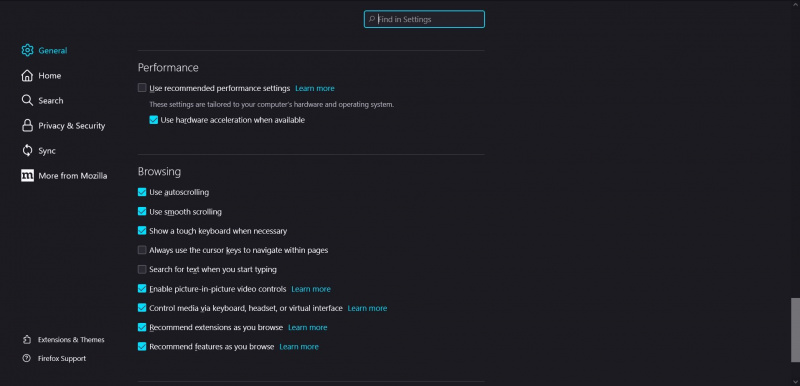
- 아래로 스크롤하여 이동 성능 .
- 옆에 있는 확인란의 선택을 취소합니다. 권장 성능 설정 사용 .
- 하드웨어 가속을 활성화하려면 옆에 있는 확인란을 선택하십시오. 가능한 경우 하드웨어 가속 사용 . 하드웨어 가속을 비활성화하려면 확인란의 선택을 취소하면 됩니다.
Firefox에서 브라우징 경험 향상
하드웨어 가속은 컴퓨터 운영 체제의 성능에 영향을 줄 수 있습니다. 브라우저에 기본 설정이 있지만 그래픽을 볼 때 향상된 경험을 즐기고 싶다면 Firefox 브라우저에서 하드웨어 가속 설정을 관리할 수 있습니다.
다행스럽게도 이 문서의 지침은 그렇게 하는 데 도움이 됩니다. 그 외에도 Firefox 브라우저의 기능을 향상시키는 다른 방법을 계속 탐색할 수 있습니다.
백업 위치 iTunes를 변경하는 방법
